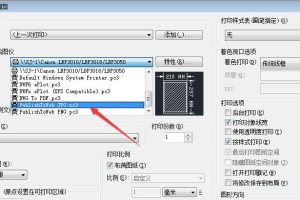虚拟机是一种可以在一个操作系统中运行另一个操作系统的软件,它可以让苹果系统用户在自己的电脑上安装Windows系统,方便使用Windows专属软件或进行测试。本文将详细介绍在苹果系统上安装Windows虚拟机的步骤和注意事项。
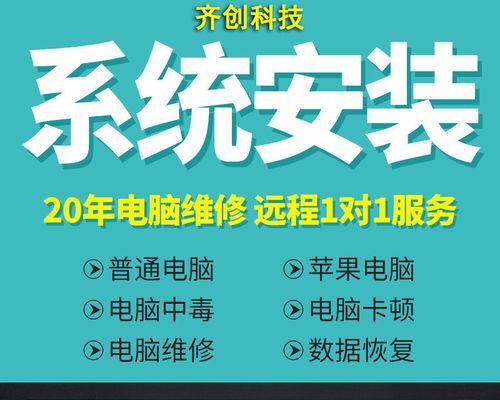
1.准备所需软件和硬件
在开始安装Windows虚拟机前,你需要确保你有一台使用苹果操作系统的电脑,并且已经下载并安装了一款虚拟机软件,比如VMwareFusion或ParallelsDesktop。
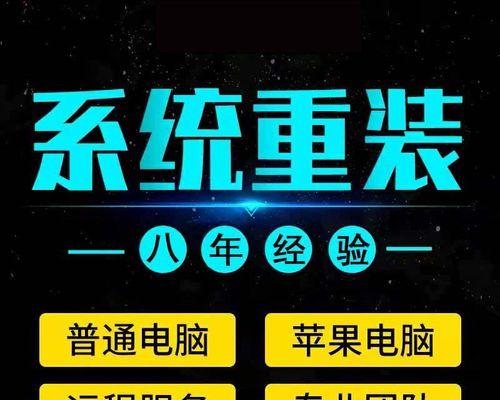
2.下载Windows操作系统镜像
在安装虚拟机之前,你需要下载一个Windows操作系统的镜像文件,可以从微软官方网站或其他可信的渠道获取。确保你下载的镜像文件与你计划安装的Windows版本相匹配。
3.创建新的虚拟机

打开虚拟机软件,点击“新建虚拟机”按钮,按照向导的提示进行设置。在设置中,选择刚才下载的Windows镜像文件作为安装源,并为虚拟机分配足够的内存和存储空间。
4.安装Windows操作系统
启动新创建的虚拟机,会自动开始Windows操作系统的安装过程。按照提示进行安装,包括选择安装语言、输入许可证密钥以及选择安装位置等步骤。
5.配置虚拟机设置
在安装完Windows系统后,你可以进入虚拟机的设置界面,根据自己的需要进行配置。例如,你可以调整虚拟机的分辨率、添加共享文件夹或调整网络设置等。
6.安装虚拟机工具
虚拟机工具是一组软件,可以提供更好的整合性能和功能。在Windows系统中,打开虚拟机软件,选择“安装虚拟机工具”,然后按照提示进行安装。
7.更新Windows系统和驱动程序
一旦安装完虚拟机工具,你应该立即更新Windows系统和相关驱动程序,以确保系统的安全性和稳定性。
8.安装所需软件
现在你已经成功在苹果系统上安装了Windows虚拟机,接下来可以根据自己的需求安装各种Windows专属软件,如MicrosoftOffice、AdobePhotoshop等。
9.优化虚拟机性能
为了获得更好的使用体验,你可以通过一些优化措施来提高虚拟机的性能。比如,关闭不必要的背景程序、调整虚拟机的资源分配和关闭特效等。
10.备份虚拟机
为了避免数据丢失或系统崩溃,建议定期备份虚拟机。你可以使用虚拟机软件提供的备份功能或手动复制虚拟机文件到其他存储介质中。
11.安全防护措施
与任何操作系统一样,你需要保护好安装在虚拟机中的Windows系统。安装杀毒软件、定期更新系统补丁以及谨慎下载和打开附件是保护系统安全的重要步骤。
12.虚拟机与宿主机之间的文件共享
虚拟机软件通常提供了文件共享功能,可以让你在虚拟机和宿主机之间方便地传输文件。你可以将文件从宿主机复制到虚拟机中,或将虚拟机中的文件复制到宿主机中。
13.虚拟机网络设置
根据需要,你可以调整虚拟机的网络设置。如果你想在虚拟机中访问互联网或与其他设备进行通信,你需要配置网络适配器并连接到合适的网络。
14.虚拟机的快照功能
虚拟机软件通常还提供了快照功能,可以方便地保存虚拟机在某个时间点的状态。你可以在安装新软件或进行重要操作前创建快照,以便在出现问题时快速恢复到之前的状态。
15.虚拟机的卸载
如果你不再需要使用虚拟机或需要释放硬盘空间,你可以通过虚拟机软件自带的卸载功能来删除虚拟机。在卸载之前,确保你备份了重要的文件和数据。
通过虚拟机软件,在苹果系统上安装Windows虚拟机是一种方便实用的方法,可以让你在一个设备上同时运行多个操作系统。在安装过程中,需要注意选择合适的虚拟机软件、下载合法的Windows镜像文件,并根据需要进行相应的配置和优化。安装完Windows系统后,不要忘记及时更新系统和驱动程序,并采取一些安全防护措施来保护你的系统。如果不再需要虚拟机,记得及时卸载以释放硬盘空间。